Samba adalah file server yang berfungsi untuk file sharing, printer sharing, dan beberapa source lain. Samba bersifat open source yang berarti gratis dan dapat dikembangkan oleh masyarakat umum. Samba juga mendukung interoperabilitas dengan Windows sehingga memungkinkan adanya interaksi antara keduanya. Untuk melakukan kerjanya Samba menggunakan protocol server message block atau smb yang merupakan salah satu protocol komunikasi data.
Installasi Samba pada CentOS adalah sebagai berikut:
Memastikan CentOS terkoneksi dengan Internet dengan cara sederhana yaitu PING ke 8.8.8.8 atau google
Apabila telah terkoneksi dengan internet, lakukan perintah untuk mendownload service samba dengan perintah yum install samba samba-client samba-common seperti di bawah ini:
Setelah proses download selesai, lakukan perintah agar samba dapat akftid secara otomatis saat server hidup dengan perintah chkconfig smb on dan chkconfig nmb on
ubah konfigurasi SELinux menjadi disable dengan mengubah file konfigurasinya. SELinux merupakan fitur keamanan default yang dimiliki CentOS. perintah yang diketikan adalah vi /etc/selinux/config dan akan ada script seperti di bawah ini, lalu ubah menjadi disable seperti yang di highlight
setelah ini, server sudah dapat digunakan. Untuk melakukan percobaan, kita akan membuat sebuah direktori baru yaitu /home/samba/public
dalam direktori tersebut buat file teks berisi kalimat sederhana
Isi file teks tersebut adalah
setelah itu kita akan merubah konfigurasi samba dengan merubah file konfigurasinya menggunakan perintah seperti di bawah ini:
pada file konfigurasi tesebut sebenarnya terdapat banyak kalimat, tetapi untuk mempermudah, kali ini kita hapus semua kalimat di dalamnya dan memberi konfigurasi baru yaitu:
setelah itu simpan perubahan dan restart service samba dengan perintah service smb restart dan service nmb restart seperti di bawah
setelah itu dapat dicoba membuka direktori yang telah dibuat lewat windows dengan mengakses alamat ip server di windows explorer. Akan ada shared folder bernama publik berisikan file teks yang telah dibuat.
Sekian artikel ini, semoga dapat membantu para pembaca sekalian. Mohon maaf apabila ada kekurangan. Jika ada pertanyaan silakan tanyakan di kolom komentar. Terima Kasih.




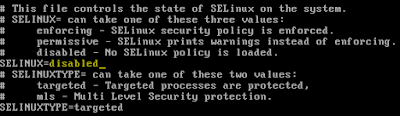




0 komentar:
Post a Comment